最近一段时间,国产大模型DeepSeek-R1在市场上迅速崛起,成为了众多用户的新宠。然而,伴随其热度与用户量的急剧攀升,由此导致服务器繁忙的状况频繁出现。
为了摆脱服务器繁忙的困扰,本地部署DeepSeek-R1成为了一个绝佳的解决方案,这不仅减少了对网络连接的依赖,还能增强数据安全性。接下来,就让我们一起来看看如何操作吧。
1、下载并安装Ollama
Ollama是一款开源的本地化大模型部署工具,用户可以通过Ollama轻松安装、配置和运行各种开源大模型。
进入Ollama官网(网址为https://ollama.com/download),该平台支持macOS、Linux、Windows系统,根据电脑系统选择对应的版本下载。
以小编使用的Macbook Air为例,选择“macOS”,点击下载。
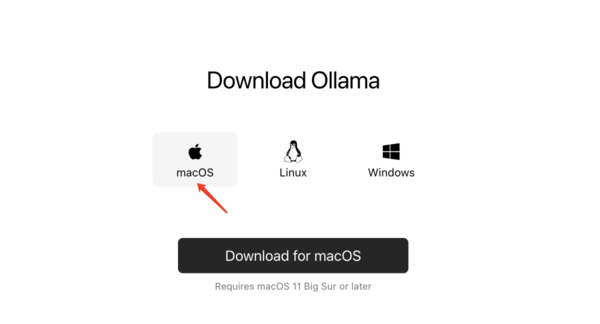
下载完成后,双击安装程序并按照提示完成安装。如果在顶部菜单栏中看到这个羊驼图标,即表示Ollama在运行状态。
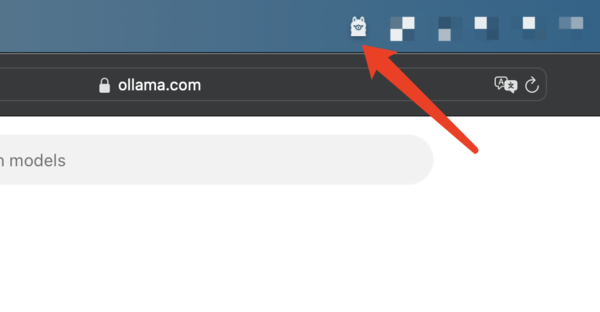
2、安装DeepSeek-R1
接下来,我们回到Ollama官网,在左上角找到 “Models” 点击进入。
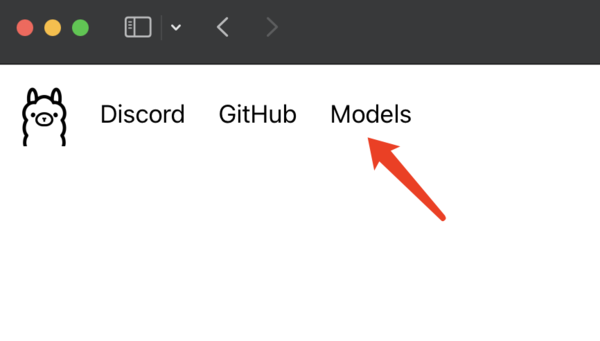
在搜索框中输入deepseek-r1,找到“deepseek-r1”,点击进入详情页。
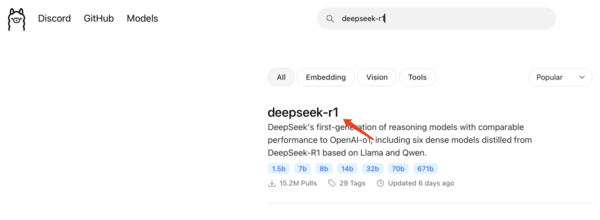
DeepSeek-R1有诸多类型,每个类型的名称后跟随的 1.5B、7B、14B 等,是模型的参数量。大家可根据自身电脑的硬件配置情况选择参数。
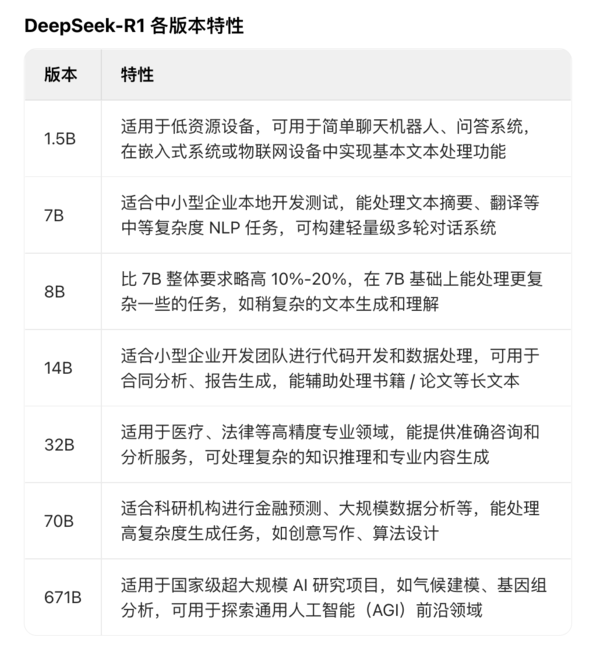
(上图:DeepSeek-R1各版本特性)
需要注意的是,模型的参数量与处理数据及生成内容的复杂程度呈正相关。参数量的增大,模型具备处理更为复杂数据的能力,生成的内容也相应更为丰富多样,但对电脑的硬件配置要求也越高。
小编选择的是8b版本,并复制“ollama run deepseek-r1:8b”命令。
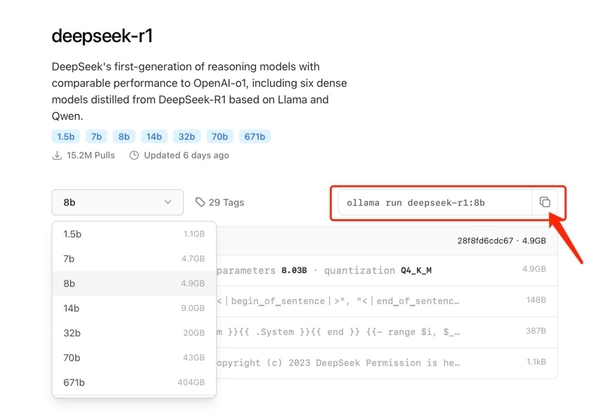
调出电脑的“启动台”,搜索“终端”并点击进入,将命令粘贴到“终端”窗口,按下回车键,等待安装完成。
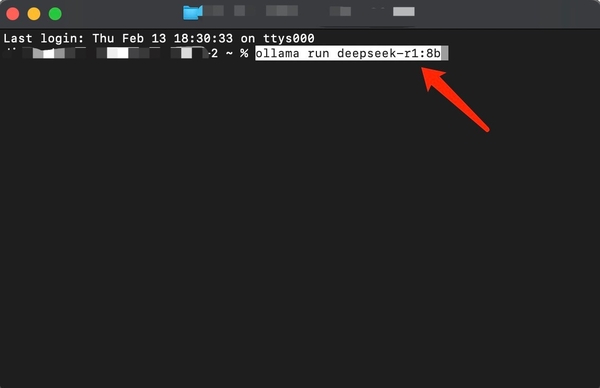
3、下载并安装Chatbox
Chatbox是一款智能对话工具,结合了人工智能技术和便捷的操作界面,支持Windows、MacOS、Linux、Android、iOS及网页端,可帮助用户快速完成任务。
进入Chatbox官网(网址为https://chatboxai.app/zh),找到适合自己电脑系统的版本,下载并完成安装。
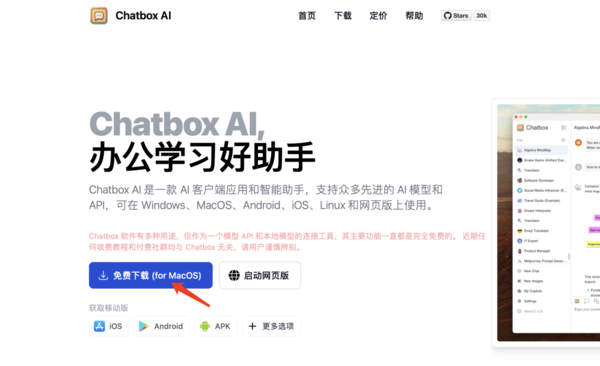
下载完成后,打开Chatbox,点击“设置”,在“模型提供方”中选择“OLLAMA API”。

在“模型”列表中,选择已经安装好的“deepseek-r1:8b”,点击“保存”。

完成以上三个步骤,就可以在Chatbox中,与DeepSeek-R1展开对话了。
写在最后:
在人工智能快速蓬勃发展的当下,学会使用大模型,无疑能够让我们在信息处理和知识获取等方面占据优势。相信大家在使用过程中可以充分发掘DeepSeek-R1的潜力,创造出更多成果。
供稿单位:重庆天极网络有限公司
审核专家:李志高 高级工程师/重庆天极网络有限公司总裁
声明:除原创内容及特别说明之外,部分图片来源网络,非商业用途,仅作为科普传播素材,版权归原作者所有,若有侵权,请联系删除。

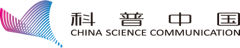




 2025-02-16
2025-02-16


 扫码下载APP
扫码下载APP

 科普中国APP
科普中国APP
 科普中国
科普中国
 科普中国
科普中国